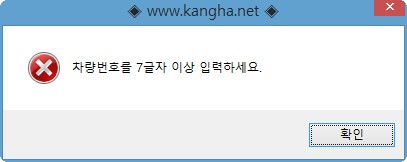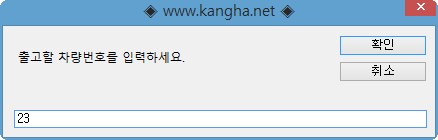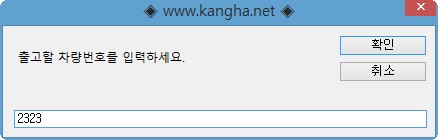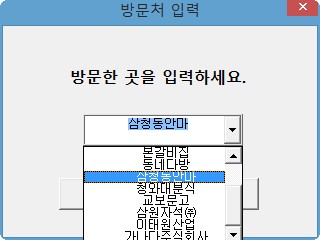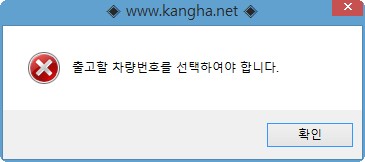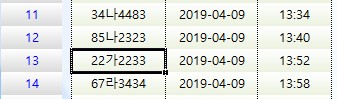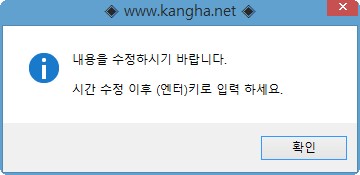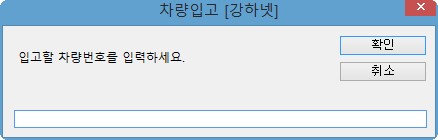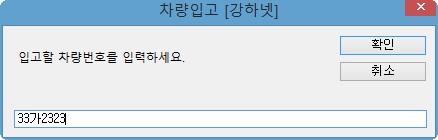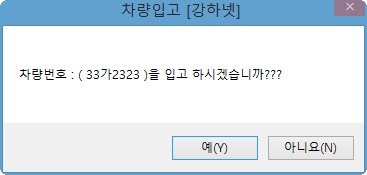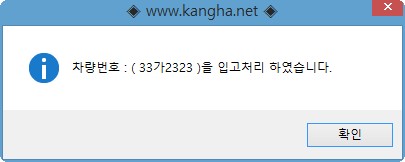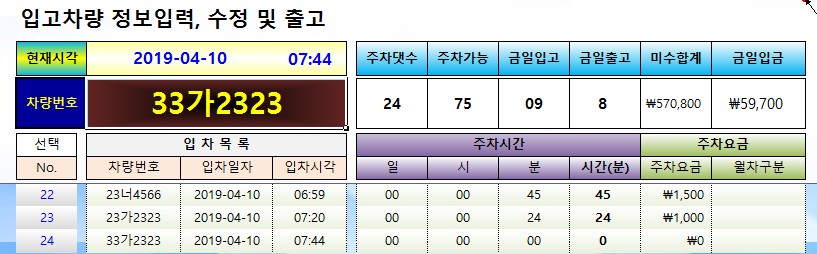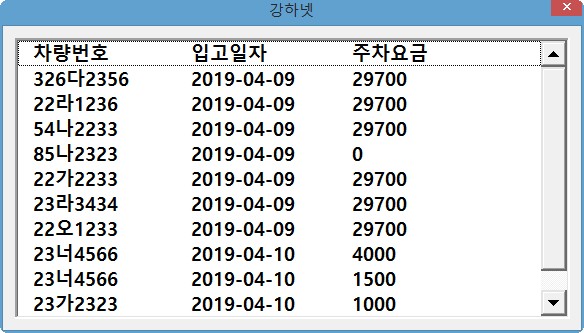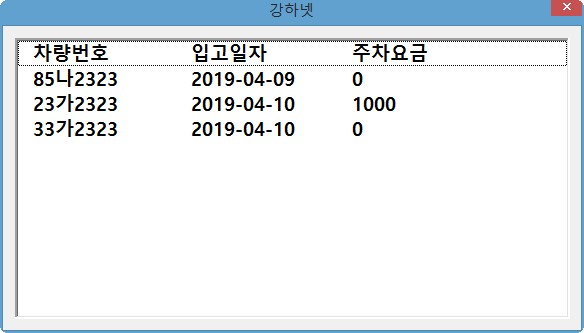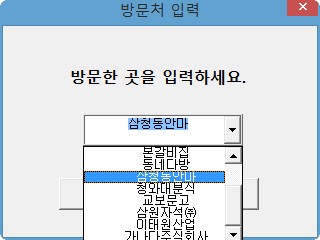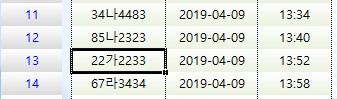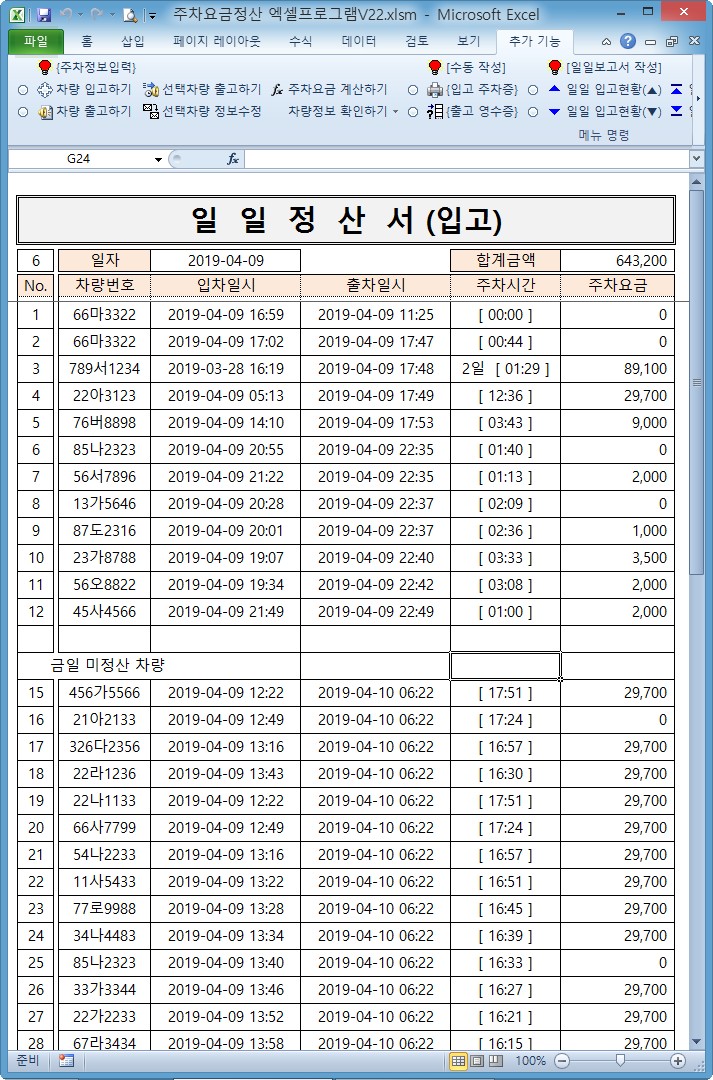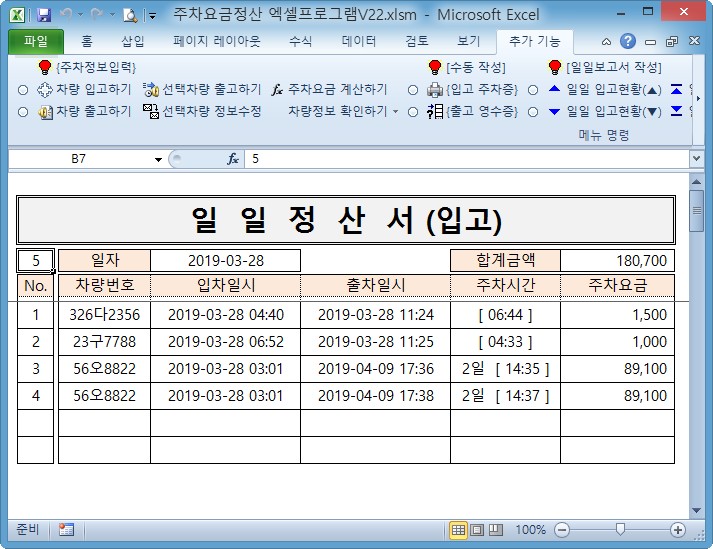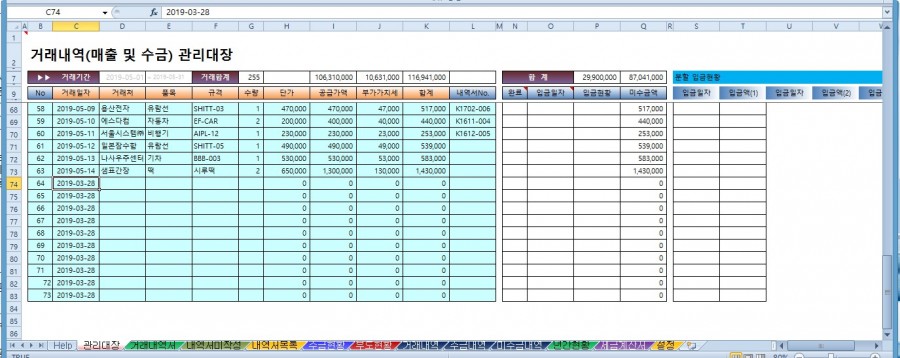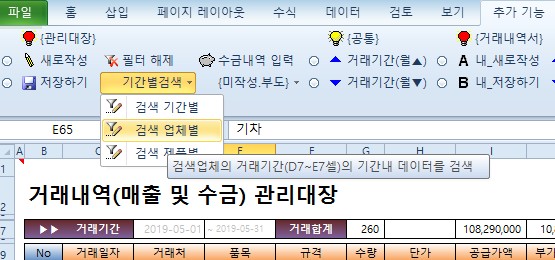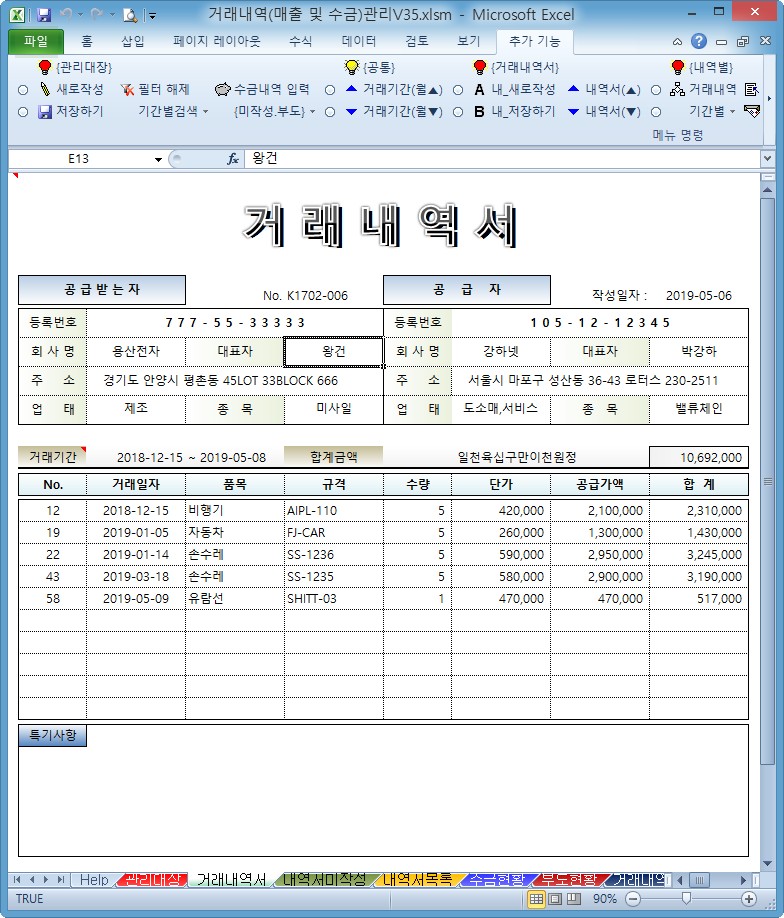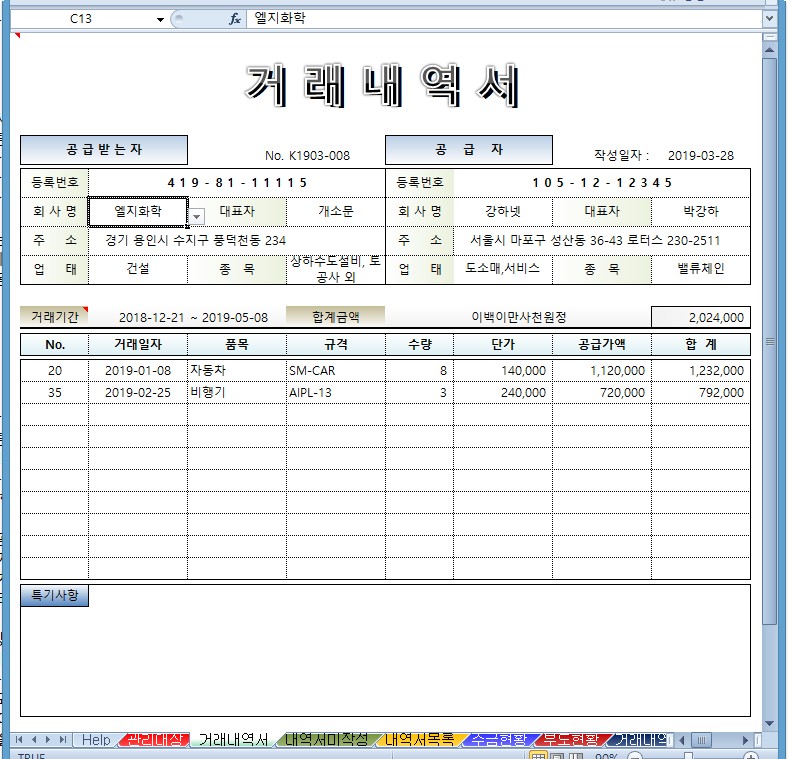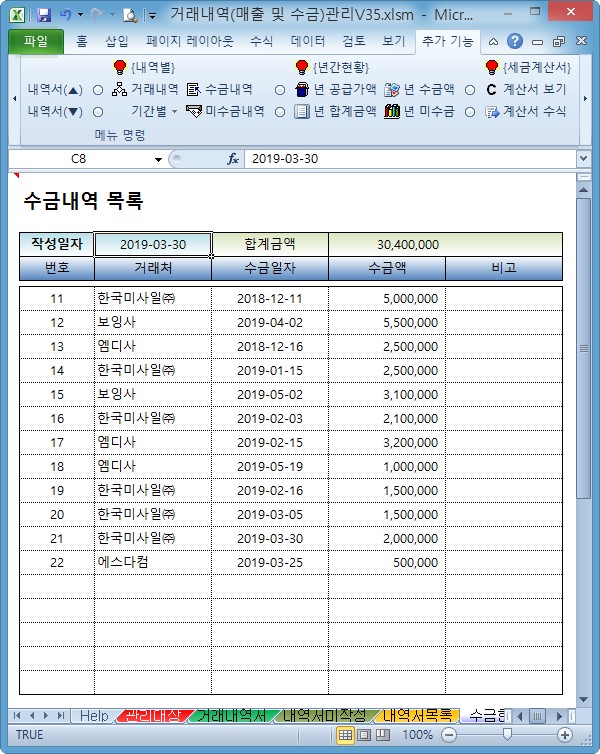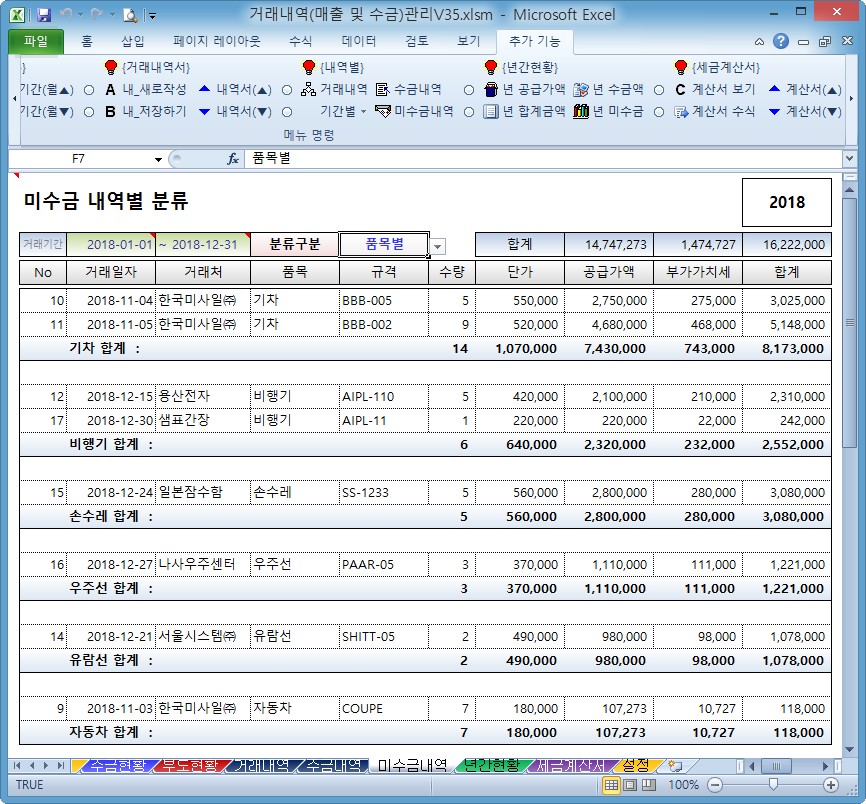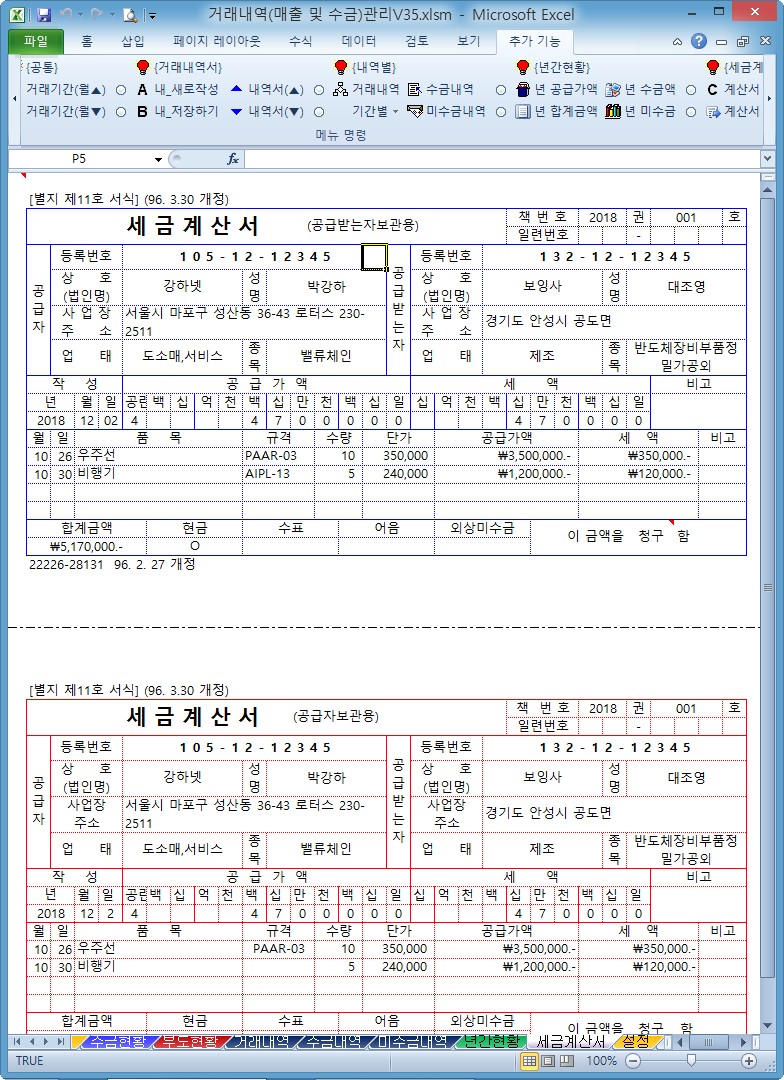거래내역관리 엑셀프로그램 V35
매일 또는 자주 발생하는 거래건에 대해서 발생 시마다 데이터를 입력하고 월별로 정리하는 개념으로 되어 있습니다.
거래내역으로 작성한 내역은 기간별로 즉시 거래내역서 및 세금계산서로 출력할 수 있습니다.
거래내역 및 수금내역의 기간별, 거래처별, 품목별로 거래내역서를 분류할 수 있으며 내역의 집계는 기간 또는 월단위로 계산합니다.
수금액의 입력은 여러건을 합하여 한꺼번에 받았더라도 일괄로 입력합니다. 여러건을 합하여 수금을 하게되면 정리자체가 어려웠으나 각 건별로 분할하여 입금정리를 하기 때문에 쉽게 관리할 수 있도록 했습니다.
수금입력의 경우 마지막 건이 완불이 되지 않으면 납부금액 만큼만 기록됩니다. 차후 수금시 이전에 받은 금액을 합하여 처리합니다.
세금계산서는 거래내역서별로 바로 작성됩니다.
내역서 및 세금계산서는 동일번호(건)로 관리되고 수정 저장이 가능합니다.
작성시 설정된 거래처의 데이터 및 품목/규격의 데이터를 쉽게 입력할 수 있습니다.
거래내역서를 작성하지 않은 내역만을 추출하여 거래내역서를 발행할 수 있도록 도와 줍니다.
관리대장 및 설정에서의 일부 값을 입력시 중복내용을 체크하여 중복작성을 방지 합니다.
부도처리한 내역은 관리대장 시트에서 별도로 분리하여 관리합니다.




==================================================================
* 파일 실행 시 주의사항 (실행메뉴 나타내기)
1. 각 시트의 도움말은 (A1셀)에 메모로 작성되어 있습니다.
(1) (A1셀)에 마우스를 올리면 나타납니다.
(2) 기타 주요한 셀에도 메모가 작성되어 있습니다.
2. 파일을 실행 시 "매크로포함(이콘텐츠 사용)"으로 파일을 열어야 정상적으로 작동 합니다.
3. 파일을 실행하면 수식줄 아래 보안경고(옵션) 단추가 나타납니다.
이 때 옵션을 누르고 "이콘텐츠 사용" 하여야 상단 메뉴의 [추가기능] 메뉴를 볼 수 있습니다.
4. 만약 보안경고(옵션)가 나타나지 않으면
(1) 보안센터에서 설정을 변경하여야 합니다.
(2) 리본메뉴 - Excel옵션 - 보안센터 - 보안센터설정 - 매크로설정 - 모든 매크로포함
(3) (2)의 내용이 어려우면 홈페지의 공지사항을 참조하세요.
* 파일의 처음 실행순서
1. 샘플데이터로 충분한 연습을 합니다.
2. [샘플내용 삭제]를 실행하여 기존의 샘플을 삭제합니다.
3. {설정}시트에 설정내용 입력
4. [설정하기] 실행
5. 관리대장에 데이터 입력-저장-..--
6. 분석은 데이터를 어느정도 여러 데이터를 입력한 다음 실행하세요.
==================================================================

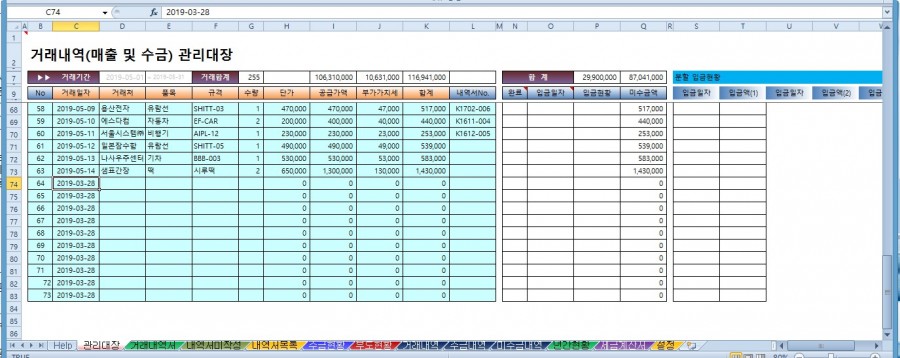


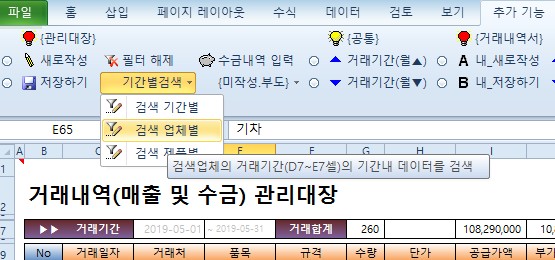





{관리대장} : (작성내용 있음)
0. 메뉴버튼
(1) [새로작성] : 현재의 내용 아랫부분에 입력할 수 있도록 입력셀을 활성화함
(2) [저장하기] : [데이터_추가]로 활성화된 셀을 비활성화함
(3) [필터 해제] : [검색_OO별]로 일부만 보이는 행을 작성된 전체내역을 보이게 함
(4) [검색 기간별] : 거래기간(D7~E7셀) 내의 모든 내역을 나타냄 (모든업체)
(5) [검색 업체별] : 거래기간(D7~E7셀) 내 작성된 내역중 거래업체의 해당내역만 나타냄
(6) [검색 제품별] : 거래기간(D7~E7셀) 내 작성된 내역중 제품의 해당내역만 나타냄
(7) [내역서미작성건] : 거래내역서로 작성되지 않은 내역만을 {내역서미작성} 시트에 나타냄
(8) [수금내역 입력] : 유저폼에 입력한 내용으로 수금한 금액을 저장
(9) [내역삭제] : 선택한 행의 내역을 삭제합니다.
(10) [부도처리] : 입력한 업체명의 내역을 {부도현황}시트로 옮기고, {관리대장}에서 내용삭제
(11) [거래기간(월▲▼)] : 거래기간(D7~E7셀)을 월 단위로 변경합니다.
1. [새로작성]
(1) (C~K열)의 (11)행 이하에 거래내역을 작성하세요.
(2) 여기에 작성된 데이터를 기준으로 다른 시트의 내용을 작성 합니다.
(3) No.는 행번호와 같습니다.
(4) 거래처와 품목, 규격은 {설정}시트에 먼저 작성되어 있어야 합니다.
2. [저장하기]
(1) {새로작성]에서 활성화된 셀을 비활성화로 변경 합니다.
(2) (L열)의 내역서No.은 {거래내역서}시트에서 [내역서 저장하기] 실행시에 내역서 일련번호가 작성됩니다.
(3) 내역서 번호가 표시된 건은 거래내역서로 작성된 건입니다.
(4) 거래합계, 미수금, 받은금액은 거래금액보다 더 수금한 경우에는 합계가 다를 수 있습니다.
3. 검색하기 (기간별)(업체별)(제품별)
(1) 검색의 조건은 거래기간(D7~E7셀) 내의 내용만 검색합니다.
(2) 거래기간(D7~E7셀)을 먼저 입력하세요.
(3) 실행시에 나타난 박스에 검색단어를 입력합니다.
(4) 검색단어는 한글자 이상 입력하여도 해당되는 내용을 검색니다.
(5) 스핀단추[화살표] 버튼은 월간 단위로 입력됨
(6) [필터 해제] 버튼을 실행하면 처음 상태의 전체내역이 보여집니다.
4. 수금액을 입력할 경우 (자동 분할 입력함)
(1) [수금내역 입력] 실행시 나타난 팝업창에 거래업체명, 수금액, 수금일자를 입력
(2) [확인] 버튼을 실행한다.
(3) 수금액이 거래단위로 맺음되지 않는 경우 전체 수금액을 각 거래단위별로 계산하여 처리합니다.
(4) (N열)에 수금완료표시 = "♡" , 일부수금표시 = "+" 로 구분합니다.
(5) 한 건이 입금일자가 2회이상으로 분할하여 수금한 경우에는 마지막 날짜만 기록합니다.
(6) 수금별 내역은 {수금현황}시트를 참조하시기 바랍니다.
5. 내역을 삭제할 경우 (더 이상의 데이터를 관리할 필요가 없을 경우)
(1) (해당행)을 선택합니다.
(2) [내역삭제]를 실행합니다. (행의 내용을 직접 삭제하여도 됩니다)
6. 거래업체가 부도가 발생하여 수금이 어려운 경우
(1) [부도처리] 실행시 나타난 팝업창에 부도처리할 거래업체명을 입력
(2) [확인] 버튼을 실행한다.
(3) 해당 거래업체 관련데이터는 {부도현황} 시트로 이동합니다.
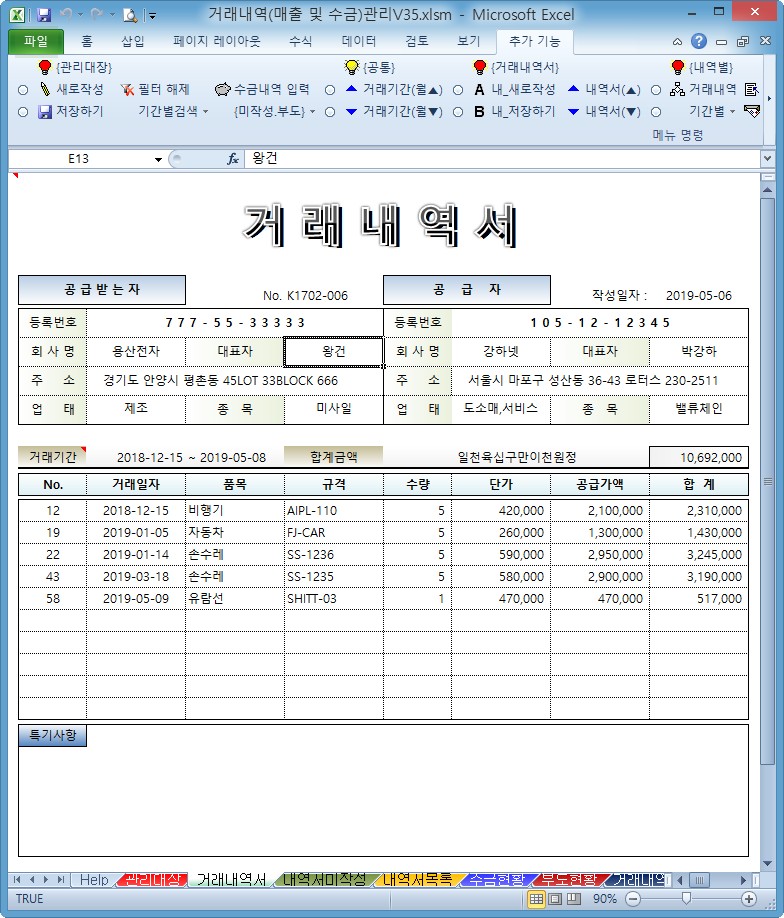

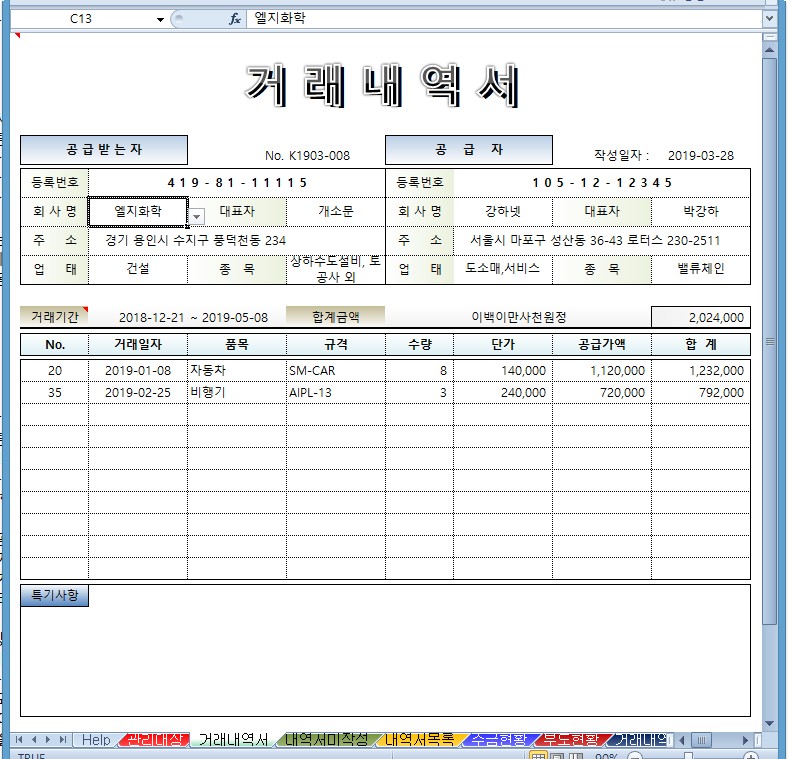

{거래내역서} : (작성내용 있음)
0. 메뉴버튼
(1) [내_새로작성] : {관리대장} 시트의 내용중 거래내역서가 작성되지 않은 내역을 나타냄
(2) [내_저장하기] : 작성된 내역서를 {내역서목록}시트로 저장 및 {관리대장} 시트에 표시
(3) [계산서 보기] : 작성된 내역서를 {세금계산서}로 작성함
(4) [계산서 수식] : {세금계산서} 시트의 일부 셀에 관련수식을 나타냄
(5) [내역서(▲▼)] : 저장된 내역서를 일련번호(E10셀) 별로 찾아옴
(6) [거래기간(월▲▼)] : 거래기간(C17:D17셀)을 월단위로 변경함
1. 거래내역서 [내_새로작성]
(1) 이 시트에서의 실행순서
① 거래기간 선택(작성)
② [내_새로작성] 실행
- [내_새로작성] 실행시 나타난 팝업창에 거래업체명을 입력
- [확인] 버튼을 실행한다.
③ [내_저장하기] 실행
④ [계산서 보기] 실행
※ 순서대로 실행하면 편리합니다.
(2) 거래기간(C17:D17셀)
① 작성되지 않은 건을 자동으로 추출합니다.
② C17셀, D17셀이 하나라도 없을 시 전체기간으로 자동 계산됩니다.
③ C17셀, D17셀이 모두 입력되어 있는 경우
{관리대장}에 작성된 내용중 해당기간의 작성되지 않은 내역만 추출합니다.
④ C17셀, D17셀이 하나라도 입력되지 않은 경우
{관리대장}에 작성된 내용중 거래내역서가 작성되지 않은 전부를 찾아 나타냅니다.
(3) 기타
① 거래기간내의 내용중 해당업체의 거래내역서가 작성되지 않은 건만 나타냄
② 표시내용의 건수는 40개까지 가능합니다. 40개 이상일 경우 기간을 축소하세요.
③ 내역은 거래기간이 겹치지 않도록 작성하면 좋습니다.
④ 내역서의 작성번호는 자동으로 부여됩니다.
K년월-일련번호
2. 거래내역서 [내_저장하기]
(1) [내_새로작성] 시 나타난 내용중 일부를 삭제하여도 됩니다.
(이 때 행삭제는 하지말고 내용만 삭제하세요)
(2) [내_저장하기]는 세금계산의 내용으로 자동으로 작성됩니다.
3. 찾아보기
(1) {내역서목록} 시트에서 작성된 내역을 찾아 뿌려줍니다.
(2)[내역서(▲▼)] : 저장된 내역서를 일련번호(A10/E10셀) 별로 찾아옴
4. 기타내용
(1) 본문의 작성행 수에 따라 숨기기 행 수를 조절합니다.
내용을 작성한 행이 30행을 넘으면 그 이상 보이고 30행이하이면 30행까지만 보입니다.
(2) 공급받는자의 정보는 {설정}시트에 입력한 내용을 찾아옵니다.
(3) 특기사항의 내용은 저장하지 않습니다.

{내역서미작성} : (작성내용 없음)
0. 메뉴버튼
(1) [내역서 미작성건] : {관리대장} 시트에 작성은 하였으나 {거래내역서}시트에서
작성하지 않은 건만을 추출해서 나타냄
1. 거래업체별로 나타냅니다.
2. {거래내역서} 작성시는 거래일자(C열)를 참고하시어 작성하세요.

{내역서목록} : (작성내용 없음)
0. 메뉴버튼 : 없슴
1. {내역서목록} 시트는 {거래내역서} 시트에서 [저장하기]를 실행하면 자동으로 작성됩니다.
2. 거래내역의 발행기간(시작일자와 종료일자)을 참고하여 내역서를 작성하세요.
3. 단가는 {거래내역서}의 맨 상단(G13셀)에 있는 값입니다.(참고용)
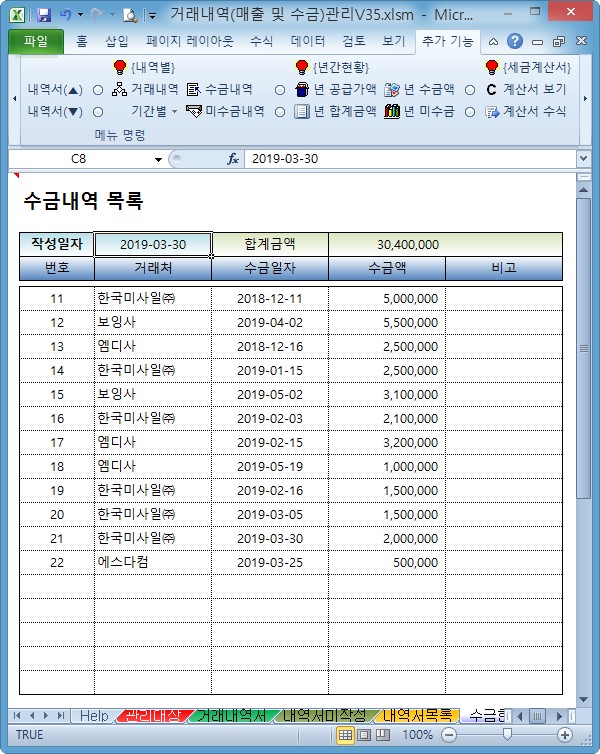
{수금현황} : (작성내용 없음)
0. 메뉴버튼 : 없슴
1. {관리대장} 시트에서 [수금내역 입력]를 실행하면 자동으로 작성됩니다.
2. 매 수금입력 건별로 저장합니다.

{부도현황} : (작성내용 없음)
0. 메뉴버튼 : 없슴
1. {부도현황} 시트는 {관리대장} 시트에서 [부도처리]를 실행하면 자동으로 작성됩니다.


{거래내역} : (작성내용 없음)
0. 메뉴버튼
(1) [거래내역] : 검색기간(C7~D7셀) 내의 데이터를 검색함
(2) [1/4분기][2/4분기][3/4분기][4/4분기] : 분기별 데이터 검색함
(3) [상반기 내역] [하반기 내역] : 반기별 데이터 검색함
(4) [년간내역 집계] : (K2셀)의 년간내역을 검색함
1. 집계 검색조건 설정
(1) 기간(C7~D7셀)을 입력하세요.
(2) 년도(K2셀)를 입력하세요(분기/반기별 집계시 필요함)
(3) 분류구분(F7셀)을 선택하세요.
(4) [O분기][O반기_내역]를 실행 시는 기간이 자동으로 입력됩니다.
(5) [년간내역 집계] : 년도(K2셀)의 전체 내역을 집계합니다.
2. 분류구분(F7셀)
(1) 기간별/거래처별/품목별을 선택에 따라서
(2) 품목별 및 거래처별의 경우에는 거래처, 품목별로 그룹핑하여 소계를 계산합니다.

{수금내역} : (작성내용 없음)
0. 메뉴버튼
(1) [수금내역] : 검색기간(C7~D7셀) 내의 데이터를 검색함
(2) [1/4분기][2/4분기][3/4분기][4/4분기] : 분기별 데이터 검색함
(3) [상반기 내역] [하반기 내역] : 반기별 데이터 검색함
(4) [년간내역 집계] : (K2셀)의 년간내역을 검색함
1. 집계 검색조건 설정
(1) 기간(C7~D7셀)을 입력하세요.
(2) 년도(K2셀)를 입력하세요(분기/반기별 집계시 필요함)
(3) 분류구분(F7셀)을 선택하세요.
(4) [O분기][O반기_내역]를 실행 시는 기간이 자동으로 입력됩니다.
(5) [년간내역 집계] : 년도(K2셀)의 전체 내역을 집계합니다.
2. 분류구분(F7셀)
(1) 기간별/거래처별/품목별을 선택에 따라서
(2) 품목별 및 거래처별의 경우에는 거래처, 품목별로 그룹핑하여 소계를 계산합니다.
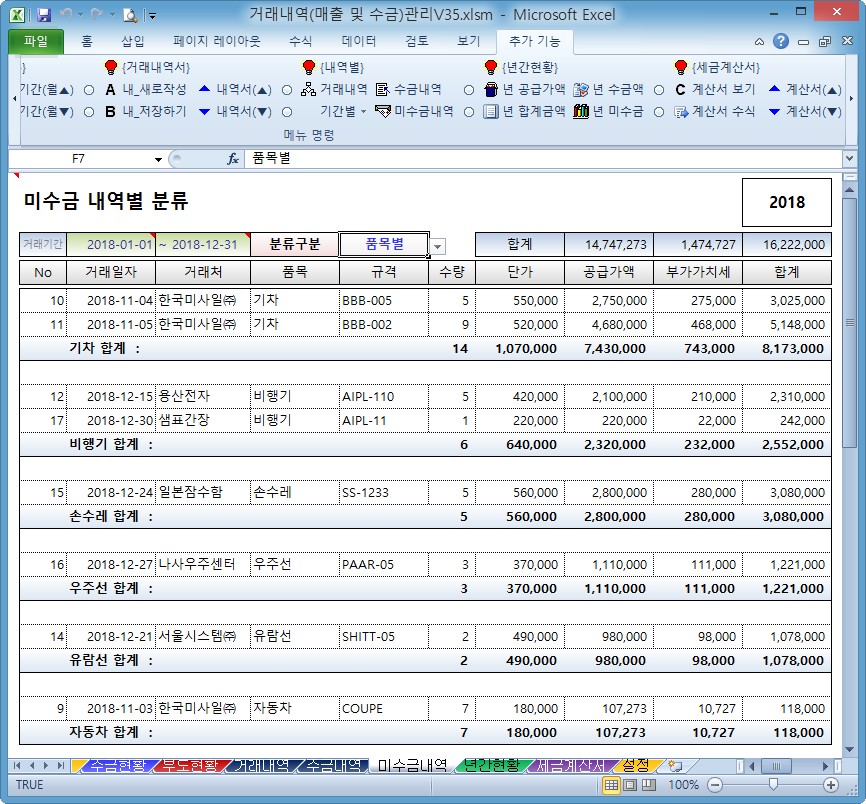
{미수금내역} : (작성내용 없음)
0. 메뉴버튼
(1) [미수금내역] : 검색기간(C7~D7셀) 내의 데이터를 검색함
(2) [1/4분기][2/4분기][3/4분기][4/4분기] : 분기별 데이터 검색함
(3) [상반기 내역] [하반기 내역] : 반기별 데이터 검색함
(4) [년간내역 집계] : (K2셀)의 년간내역을 검색함
1. 집계 검색조건 설정
(1) 기간(C7~D7셀)을 입력하세요.
(2) 년도(K2셀)를 입력하세요(분기/반기별 집계시 필요함)
(3) 분류구분(F7셀)을 선택하세요.
(4) [O분기][O반기_내역]를 실행 시는 기간이 자동으로 입력됩니다.
(5) [년간내역 집계] : 년도(K2셀)의 전체 내역을 집계합니다.
2. 분류구분(F7셀)
(1) 기간별/거래처별/품목별을 선택에 따라서
(2) 품목별 및 거래처별의 경우에는 거래처, 품목별로 그룹핑하여 소계를 계산합니다.

{년간현황} : (작성내용 없음)
0. 메뉴버튼
(1) [년 공급가액] : 거래업체별 년간 공급가액을 계산합니다.
(2) [년 합계금액] : 거래업체별 년간 합계금액을 계산합니다.
(3) [년 수금액] : 거래업체별 년간 수금액을 계산합니다.
(4) [년 미수금] : 거래업체별 년간 미수금액을 계산합니다.
1. 메뉴버튼을 실행 전에 해당년도(B7셀)를 입력하세요
숫자만 입력합니다.
2. (B9셀)은 실행메뉴에 따라 변경됩니다.
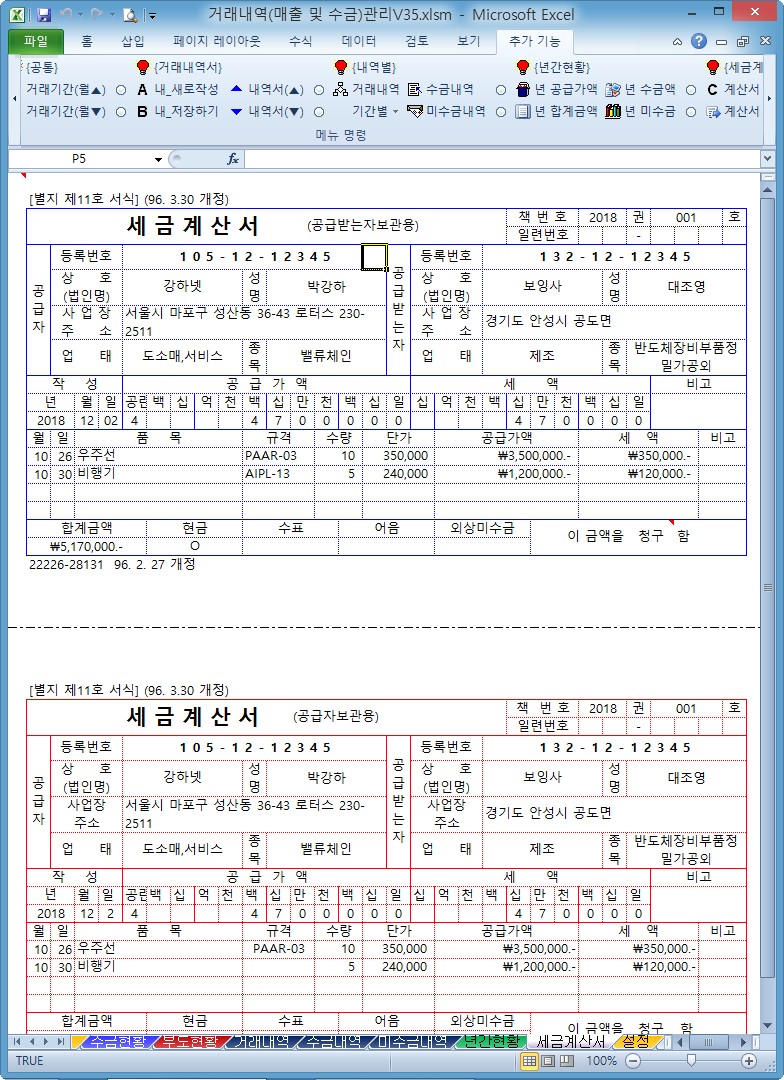
{세금계산서} : (작성내용 없음)
0. 메뉴버튼
(1) [계산서 보기] : 내용을 나타냅니다.
(2) [계산서 수식] : 수식이 필요한 셀에 수식을 나타냅니다.
(3) [계산서(▲▼)] : 거래내역서로 작성된 번호의 내역을 세금계산서로 작성합니다.
1. 이 시트는 {거래내역서}로 작성된 내역을 그대로 {세금계산서}로 작성하기 때문에
작성하지도 않고 수정하지도 않습니다.
2. 만약 내용을 수정하고 싶다면 거래내역서의 내용을 수정하시기 바랍니다.


{설정} : (작성내용 있음)
0. 메뉴버튼
(1) [설정하기] : 입력한 내용을 각 시트에서 사용할 수 있도록 준비합니다.
(2) [샘플내용 삭제] : 현재 샘플로 작성된 내용을 삭제합니다.
이 실행버튼은 1번 실행하면 이후에 나타나지 않습니다.
1. 사용자(공급자), 거래처(공급받는자) 및 제품, 규격, 단가의 내용을 입력하는 곳입니다.
(1) 사용자(공급자) : 7행(C7:H7셀)에 입력
(2) 거래처(공급받는자) : 11행 이하(C11:H~셀)에 입력
(3) 주거래처를 윗쪽에 작성하면 입력시 편리합니다.
2. 기타사항
(1) 이 시트에 입력하여야만 다른 시트에서 내용을 입력할 수 있습니다.
(2) [샘플내용 삭제] 버튼을 실행하면 초기 샘플로 작성된 내용 모두 삭제합니다.
버튼도 함께 삭제합니다.
(3) 여기에 작성된 단가는 품명, 규격을 파악하여 {관리대장} 시트에서 확인할 수 있습니다.
(4) 규격을 입력할 경우에는 반드시 품명이 입력되어야 합니다.

































www.kangha.net